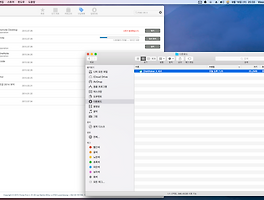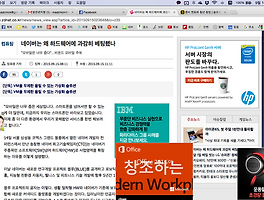MacBook Air 11인치 late 2010을 2011년 1월에 구입해서 4년 넘게 사용중입니다.
http://madchick.egloos.com/3558624
라이온, 마운튼 라이온, 매버릭스, 요세미티까지..
그리고 이번에 이 노트북에 5번째 맥OS X 엘카피탠을 설치했습니다.
(이 이야긴 나중에 따로 다른 글로 정리하는걸로)
매번 OS를 설치할때마다 하드디스크 정리를 합니다. 이번에도 했습니다.
왜냐고요? 공간이 부족해서 ㅠㅠ
SSD 용량 64G를 사용하고 있거든요. 당시 6개월만 기다렸으면 같은 가격에 128G를 살 수 있었는데 애플에게 아주 호되게 당했습니다. 아이폰 5S도 16G ㅋㅋㅋㅋ
무슨 역경 극복 프로젝트 같지만, 꼭 필요한 프로그램만 설치하는 편이고 클라아드 서비스들 (OneDrive, DropBox, 네이버 N드라이브) 덕분에 4년 넘게 그래도 아직까지 잘 사용하고 있습니다.
물론, 다음 맥북에어는 128G, 아이폰은 64G 모델을 구입할 겁니다. ㅎㅎ
그동안 여기저기서 주워들은 내용으로 나름 정리한 디스크 용량 확보 팁들을 정리해봤습니다. 제게 필요한 내용만 취하고, 상관 없는 내용들은 버리면서 정리한 내용이라 무척 주관적일 수 있습니다.
Mac OS X 업데이트
업데이트가 될 수록 보다 적은 용량으로 성능은 더 좋아지는가 봅니다. 매번 OS를 업데이트 할때마다 하드 여유 용량이 늘어납니다.
이번에 엘캐피탠 업데이트 했더니 또 몇기가 늘어났더군요. ㅎㅎ
사파리나 아이튠즈 업데이트 할때도 약간의 여유 용량이 늘어나는 경우도 있습니다.
하지만, 내가 필요할때 여유 용량을 늘릴 수 있는 방법은 아니니 좋은 방법은 아니죠. 그래도, 참고해두면 유용합니다.
재부팅, 앱 종료후 재실행
맥북에어 사용하면서 생긴 버릇이 컴퓨터도 안 끄고, 앱도 종료를 안 시키고 사용하던 그대로 몇일이던 고대로 사용하는 것 입니다. 일주일 넘게 이동할때만 뚜껑 덮고 다시 열어 사용하고 하는 식이죠.
이런 경우 특히 웹 브라우저가 임시 파일을 많이 만드나 봅니다. 앱들을 종료시키고, Mac OS X를 재부팅 시키는 것만으로도 하드 디스크 용량이 꽤 많이 돌아 옵니다.
하지만, 뭐 이건 일시적인 것이라 봐야 합니다.
어차피 재부팅 후에 그 앱들을 죄다 다시 실행시키고 똑같은 상태로 돌아가니까요.
뭔가 다운로드 받아야 하는데 용량이 부족한 경우만 사용합니다.
다운로드 폴더, 휴지통
틈 나는대로 비우긴 하는데 잊을때가 종종 있지요. 하드 용량이 부족하면 여기부터 확인해봐야죠.
사용하지 않는 앱 삭제
애초에 사용하지 않는 앱들은 설치를 안하는 편입니다. 하지만, 어떤 앱인지 알아보기 위해 사용하던 앱들 중에서도 별로이면 얼른 지워야죠.
맥에서는 언인스톨 프로그램이 별도로 없습니다. 그냥 지우면 됩니다.
하지만, 앱이 뭔가 다운로드를 받거나 파일을 생성하거나 뭐 이런 경우 남아 있는 경우가 많습니다. 이런 것들을 모두 찾아 일일히 지워주는 것은 참 귀찮은 일 입니다.
~/Library/Application Support/(App Name)
~/Library/Preferences/(App Name)
~/Library/Caches/(App Name)
이런 폴더들을 찾아 다니며 삭제를 해줘야 합니다.
이걸 알아서 해주는 앱이 있습니다. App Cleaner.
http://freemacsoft.net/appcleaner
물론, 이 앱이라고 해서 완벽하게 모든 흔적들을 다 지워주는 것은 아닐거라 생각하지만, 그냥 지우는 것 보다는 나아 애용중입니다.
일주일에 한번 이상 사용하지 않는 앱들은 걍 지워버림 됩니다. ㅋㅋ
불필요한 파일 찾아내 삭제
이건 좀 손이 많이 가는 번거로운 작업입니다. 직접 불필요한 파일을 찾아내야 하니까요.
솔직히 Mac OS X 정도의 시스템에서 작은 용량의 파일들이 불필요하게 저장되어 있는 것을 모두 찾아 없앤다는건 시간낭비 인생낭비 입니다.
하지만, 용량이 큰 것들은 찾아 없애는게 의미가 있지요.
해서 저는 용량이 큰 폴더를 먼저 찾아 지워도 되는 폴더인지 살펴봅니다. 그러려면 용량별로 정렬된 정보가 필요한데, 이걸 아주 용이하게 해주는 앱이 있습니다. DaisyDisk.
좀 귀찮긴 하죠. 그리고 내가 직접 판단해야 합니다. 이게 필요한 폴더인지 아닌지.
경우에 따라서는 이 폴더가 숨김 폴더일 수 있습니다. 그런 경우는 터미널을 열어서 아래와 같은 명령어로 숨김 파일을 보이도록 해줘야 합니다.
defaults write com.apple.finder AppleShowAllFiles YES
그리고 파인더를 종료시켰다가 다시 실행시키면 숨김 파일과 폴더가 보입니다.
defaults write com.apple.finder AppleShowAllFiles NO
다시 원상복구를 하고 싶으면 위의 명령을 터미널에 쳐주면 됩니다.
이걸 파인더에서 쉽게 할 수 있도록 하면 좋을텐데, 애플은 여전히 내가 알아서 잘 해주니 넌 신경쓰지마 숨김 파일은 이유가 있어 숨겨뒀으니 넌 보려고도 하지마 이런 느낌이네요 ㅎㅎ
Mac OS X를 오래 사용하고 좀 더 친해지면 판단히 더 쉬워질 것 입니다. 처음엔 봐도 잘 모르니 너무 좌절할 필요 없습니다. 저도 몇년 정도 사용하고 아니 감이 좀 잡히더군요.
사실 제일 좋은 방법은 하드디스크를 넉넉하게 달면 됩니다.
하지만, 맥북에어는 SSD만 달리고 SSD는 여전히 가격이 참 비싸죠.
가벼운 노트북을 가지고 다니다 보니 화면이 좀 작더라도 작고 가벼운 노트북이 좋네요. 앞으로 노트북은 맥북에어만 사용할 것 같습니다.
이상 64G 하드디스크 달린 노트북으로 4년 넘게, 5년째 버티고 있는 미친병아리의 불필요한 파일 찾아내 박멸하고 여유공간 확보하는 노하우였습니다. ㅋㅋ